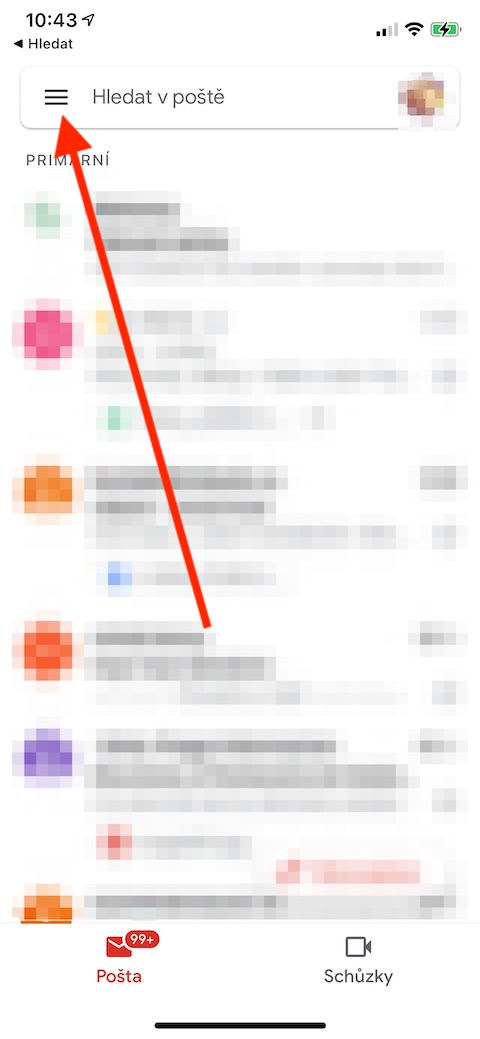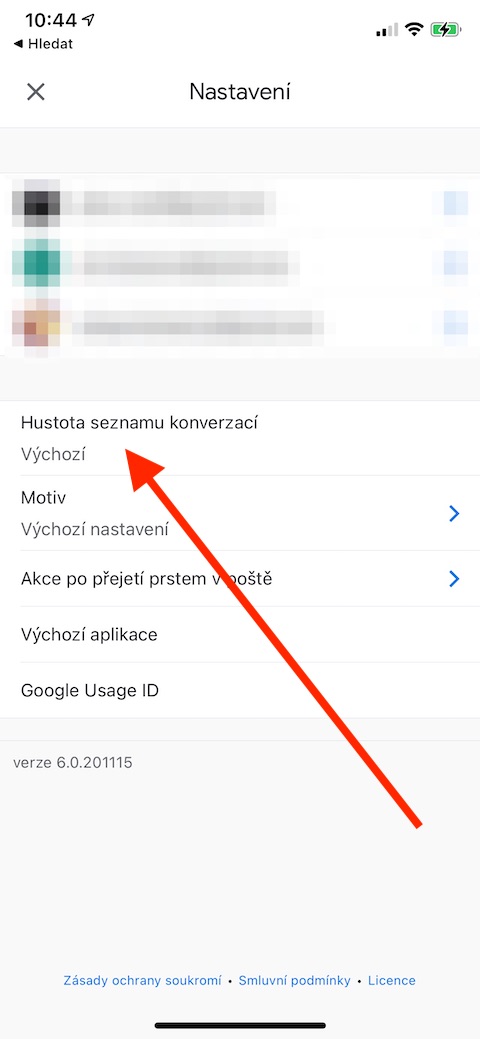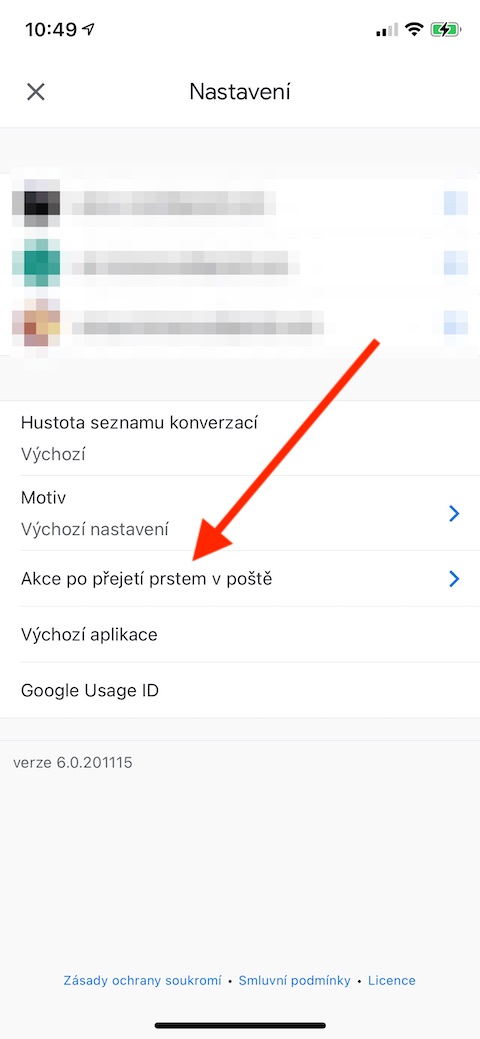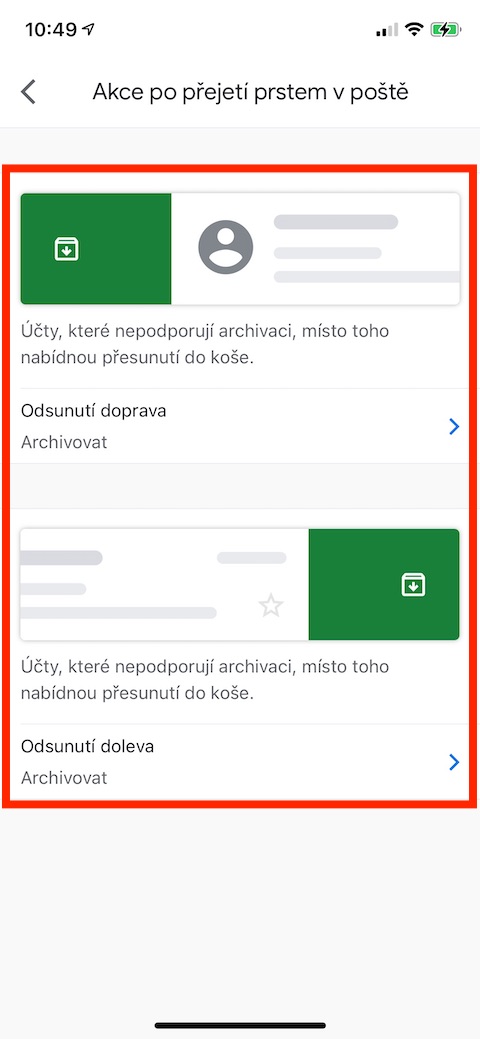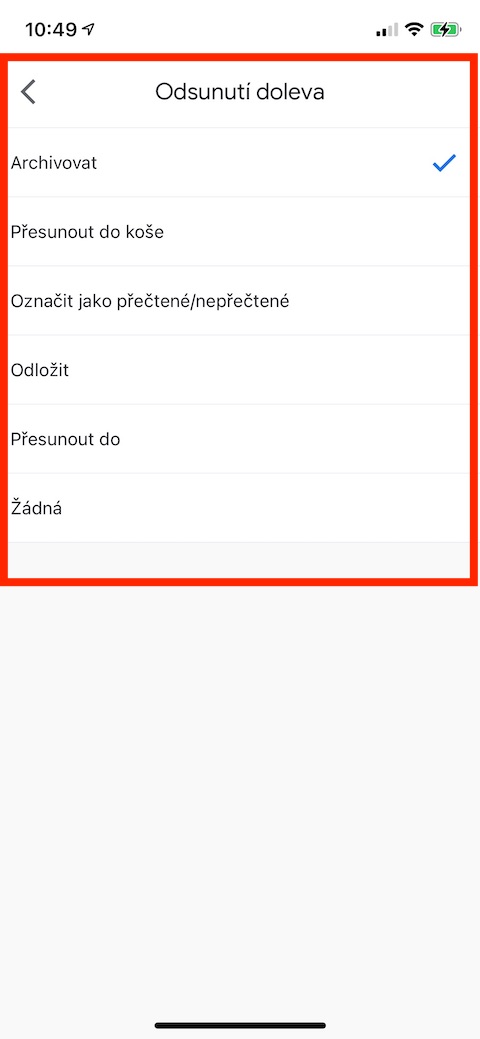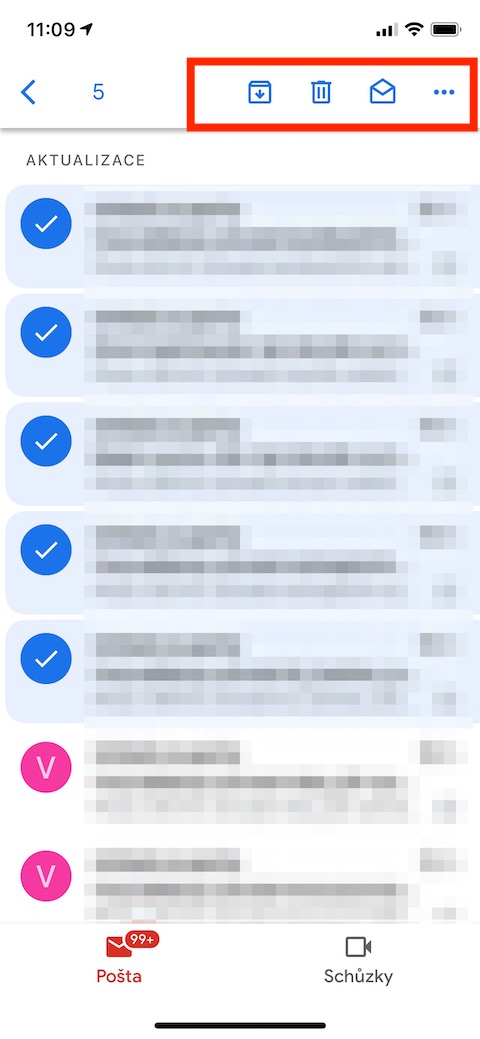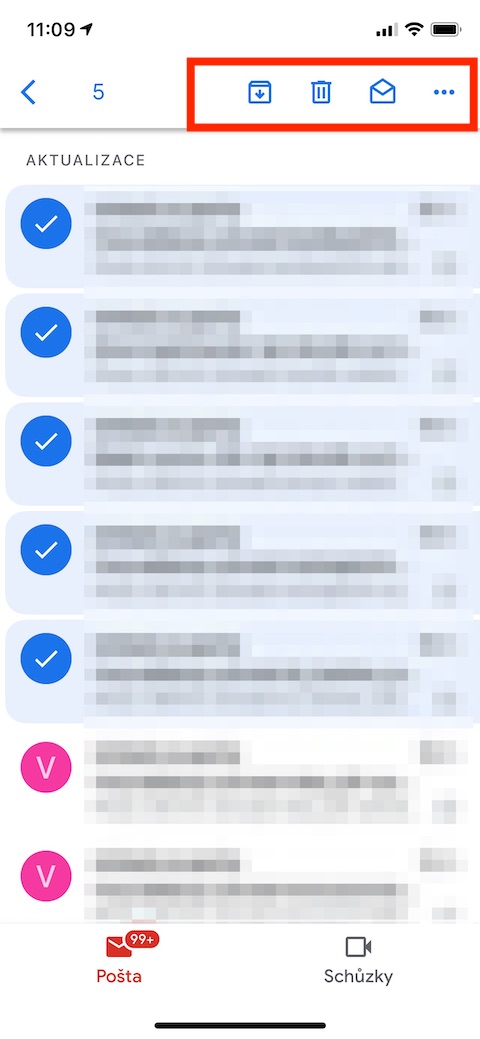สามารถใช้แอพพลิเคชั่นต่างๆ มากมาย รวมถึงเนทีฟเมลเพื่อจัดการและเขียนอีเมลบน iPhone บนเว็บไซต์ Jablíčkára เราจะค่อยๆ แนะนำเคล็ดลับและกลเม็ดที่เป็นประโยชน์สำหรับเคล็ดลับที่ได้รับความนิยมมากที่สุด ก่อนอื่นเราจะมาดูรายละเอียด Gmail ยอดนิยมจาก Google กันก่อน
มันอาจจะเป็น สนใจคุณ

สลับมุมมองการสนทนา
เหนือสิ่งอื่นใด ในแอปพลิเคชัน iOS Gmail คุณยังมีตัวเลือกในการสลับระหว่างวิธีแสดงการสนทนาแต่ละวิธีตาม "ความหนาแน่น" ได้อย่างง่ายดายและรวดเร็ว ดังนั้น หากคุณไม่พอใจกับการมองเห็นไม่ว่าจะด้วยเหตุผลใดก็ตาม ให้แตะในแอป Gmail บน iPhone ของคุณ ไอคอนเส้น ที่มุมซ้ายบน จากนั้นย้ายไปยังรายการ นัสตาเวนี. คลิกที่รายการที่นี่ ความหนาแน่นของการสนทนา จากนั้นเลือก ตัวเลือกที่ต้องการ
ปรับแต่งท่าทาง
แอป Gmail สำหรับ iOS มีการปรับปรุงเล็กน้อยแต่ดีในรูปแบบของความสามารถในการปรับแต่งท่าทางการปัดข้อความใน Mail ที่มุมซ้ายบนของจอแสดงผล iPhone ให้แตะ ไอคอนเส้นแนวนอน แล้วลงไปที่ นัสตาเวนี. แตะรายการในเมนู การดำเนินการปัด ในที่ทำการไปรษณีย์ จากนั้นตั้งค่าว่าจะเกิดอะไรขึ้นเมื่อคุณปัดไปทางซ้ายและขวา คุณยังสามารถสลับระหว่างหลายบัญชีได้โดยการปัด - เพียงเลื่อนไอคอนโปรไฟล์ของคุณที่มุมขวาบนลงสั้นๆ
การจัดการอีเมลจำนวนมาก
แอป Gmail iOS ยังมีคุณลักษณะสำหรับการจัดการอีเมลจำนวนมากที่ง่ายขึ้น ในมุมมองกล่องขาเข้า ให้แตะ รูปโปรไฟล์ทางด้านซ้ายของข้อความที่เกี่ยวข้อง – ด้วยวิธีนี้ คุณสามารถเลือกข้อความที่กำหนดได้อย่างง่ายดายและรวดเร็ว ซึ่งคุณสามารถจัดการได้ตามที่คุณต้องการ – คุณจะพบปุ่มควบคุมที่เกี่ยวข้องในส่วนบนของจอแสดงผล iPhone ของคุณ
การค้นหาที่ทรงพลังยิ่งขึ้น
พวกเราส่วนใหญ่อาศัยเพียงพิมพ์คำค้นหาเพื่อค้นหาแอป Gmail สำหรับ iOS อย่างไรก็ตาม คุณสามารถใช้เครื่องมือการปรับแต่งต่างๆ เช่น นิพจน์ ในระหว่างกระบวนการค้นหาได้ จาก a ไปยัง เพื่อระบุผู้ส่งหรือผู้รับ หัวข้อ เพื่อระบุว่าคุณต้องการค้นหาเฉพาะหัวเรื่องของข้อความเท่านั้น มี: สิ่งที่แนบมา เพื่อค้นหาข้อความที่มีไฟล์แนบและอื่นๆ
มันอาจจะเป็น สนใจคุณ